11 Elenco di controllo più importante per il lancio del sito Web WordPress
Pubblicato: 2023-01-17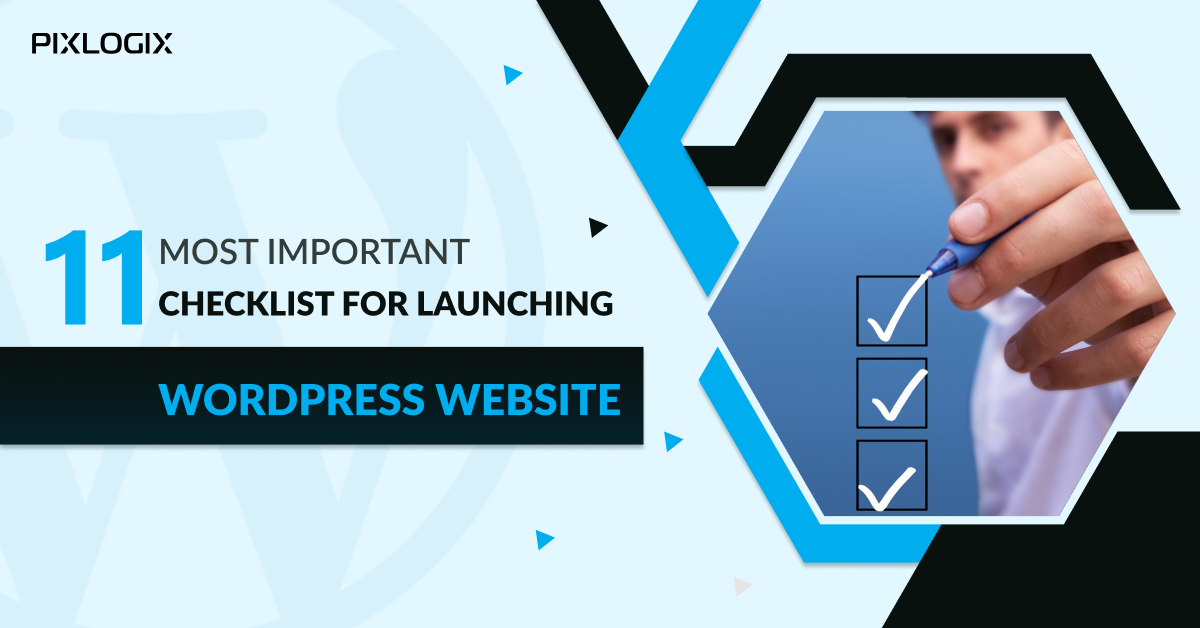
L'elenco di controllo definitivo per il lancio di un sito Web WordPress: hai intenzione di lanciare un sito Web WordPress? Se la tua risposta è sì, voglio farti alcune domande: crei una lista di controllo per il lancio di un sito Web WordPress per controllare parti vitali del tuo sito Web aziendale ?
Oggi esamineremo tutte le attività più importanti che richiedono la tua attenzione prima di lanciare un sito. Così sei pronto? Facciamo un salto e iniziamo assicurandoci che tutto funzioni correttamente.
La lista di controllo completa per il lancio di un sito Web WordPress
Prima di avviare un sito Web in WordPress, devi assicurarti che tutto funzioni. L'ultima cosa che vuoi è che le persone visitino il tuo sito Web per la prima volta e scoprano che non funziona nemmeno.
Esplora: lista di controllo per l'avvio del sito Web WordPress
1. Installa l'opzione di backup di WordPress
Dovresti sempre avere una soluzione di backup sul tuo sito web. I backup possono garantire che tutti i dati principali sul tuo sito Web siano al sicuro. Se qualcosa va storto, avrai sempre un backup per ripristinare le cose come erano.
Molti plugin di backup di WordPress gratuiti e a pagamento disponibili nella Libreria di WordPress. Inoltre, di solito richiedono solo pochi minuti per la configurazione.
Assicurati che il plug-in selezionato pianifichi automaticamente i backup da archiviare nel cloud. L'archiviazione cloud come Google Drive, Amazon S3 e Dropbox è popolare.
2. Configura i tuoi plug-in di sicurezza
Con una soluzione di backup, dovresti concentrarti sulla protezione del tuo sito web. L'aggiunta di robusti protocolli di sicurezza fornisce una protezione ancora maggiore contro gli hacker. Un sacco di plugin che possono aiutare, insieme ad alcuni saggi consigli in questa guida definitiva alla sicurezza di WordPress.
3. Crea la tua pagina 404
A volte un visitatore del sito Web può finire su una pagina mancante o su un URL con errori di ortografia. Nella maggior parte dei casi, chiuderanno la pagina e andranno altrove. È un'opportunità sprecata per il tuo sito, ma puoi rimediare rapidamente.
Installare una pagina 404 prima di lanciare il tuo sito WordPress ti aiuterà a coinvolgere i tuoi visitatori e indirizzarli verso un'altra area del tuo sito. Quindi, non dimenticare di includere la tua pagina 404 nella lista di controllo pre-lancio.
4. Proteggi il tuo amministratore di WordPress
Non si può negare che WordPress sia uno dei sistemi di gestione dei contenuti più famosi al mondo. Ma con questa popolarità, è un grande bersaglio per gli hacker. Molti siti funzionano senza questa minaccia, ma è meglio essere preparati per ogni evenienza.
Puoi utilizzare un file robot per proteggere il tuo sito Web dall'indicizzazione del pannello di amministrazione di WordPress su Google e utilizzare alcuni plug-in per proteggere la dashboard di amministrazione di WordPress.
5. Controlla i tuoi moduli su WordPress
La maggior parte dei siti Web in questi giorni utilizza un modulo di contatto. Puoi persino avere moduli di abbonamento o generazione di lead. Prima di lanciare il tuo sito WordPress, assicurati che tutti i tuoi moduli vengano visualizzati e funzionino correttamente su ogni dispositivo.Assicurati che tutti i moduli che raccolgono dati siano salvati nel posto giusto.
6. Il tuo sito web funziona su tutti i browser.
I visitatori del tuo sito web non hanno utilizzato lo stesso browser. Ma il fatto è che le persone hanno diverse versioni del browser durante la navigazione sul web. Molti utilizzano ancora versioni precedenti dei browser più diffusi. Con questo in mente, dovresti controllare la visualizzazione e la funzionalità del tuo sito web in tutti i browser.
7. I tuoi temi e plugin sono aggiornati
È importante mantenere aggiornata la versione di WordPress, i temi e i plug-in per evitare eventuali vulnerabilità. Gli hacker possono facilmente sfruttare eventuali punti deboli nel software obsoleto.
La cosa bella è che WordPress lavora sodo per aggiornare qualsiasi cosa con vulnerabilità segnalate. Quindi la cosa migliore che puoi fare per proteggere il tuo sito è mantenere tutto aggiornato.
8. Collega il tuo sito web con Analytics
Prima di lanciare il tuo sito, assicurati di avere un modo per monitorare le prestazioni del tuo sito. Dopo tutto il lavoro che dedichi alla costruzione e alla preparazione delle cose, vuoi sapere quanti utenti stanno visitando, come ci sono arrivati e dove trascorrono la maggior parte del tempo.
Google Analytics è la scelta standard per molti siti Web che desiderano tenere traccia di questi dati. Ci sono così tanti fantastici plugin nella libreria di WordPress che integreranno Google Analytics con WordPress.
9. Imposta meta tag
I meta tag sono un modo per WordPress di parlare ai motori di ricerca come Google di ciò che è presente sul tuo sito web. Questi tag sono come una scheda tecnica per i robot dei motori di ricerca che possono controllare per conoscere il contenuto del tuo sito Web WordPress, i suoi autori, le immagini, ecc.
Potrebbe sembrare tecnico, ma non preoccuparti. Non è necessario conoscere alcun codice per farlo. Puoi utilizzare un plug-in come Yoast SEO, RankMath o All in One SEO per aggiungere meta dettagli al tuo sito web.
Ha senso dedicare del tempo ad aiutare i motori di ricerca a indicizzare e catalogare il tuo sito Web, il che alla fine porterà più traffico al tuo sito.
10. Ottimizza gli URL dei siti per i motori di ricerca
Prima di lanciare il tuo sito web, dovresti assicurarti che gli URL del tuo sito abbiano un bell'aspetto, siano facili da leggere e siano compatibili con i motori di ricerca. Ecco un esempio di URL ottimizzato e URL non ottimizzato di un sito web.

URL ottimizzato: - https://sample.com/blog-title
URL non ottimizzato:- https://sample.com/?p=69384
L'ottimizzazione dell'URL è facile da impostare prima del lancio, ma può essere difficile da modificare in seguito!
Esistono diverse opzioni per nominare le pagine dei tuoi post in Impostazioni »Permalink nell'area di amministrazione di WordPress.
11. Usa il testo alternativo nelle immagini del tuo sito web
Come accennato in precedenza, l'accessibilità è fondamentale per il tuo sito web. Il testo alternativo sulle tue immagini è direttamente correlato a questo, in quanto aiuta a supportare funzionalità come i lettori di schermo. Detto questo, è anche una caratteristica SEO fondamentale.
Insieme al tag Title, l'aggiunta di testo alternativo aiuterà i motori di ricerca a decidere in che modo l'immagine si relaziona al resto del contenuto della pagina. L'ottimizzazione delle immagini potrebbe aiutare i tuoi utenti a trovare contenuti pertinenti sul tuo sito tramite la ricerca. Ecco una guida pratica a titoli di testo e immagini alternativi per principianti.
12. Il tuo sito è reattivo su tutti i dispositivi
Sempre più persone utilizzano dispositivi mobili per navigare in Internet. Con questo in mente, assicurati di sapere come apparirà e si comporterà il tuo sito web su diversi dispositivi.
Per vedere come apparirà il tuo sito web su diversi dispositivi, prova a utilizzare uno strumento come Viewlike.us. Questo programma web gratuito fornisce feedback su quanto sia leggibile il tuo sito e quanto sia facile da usare su schermi di diverse dimensioni.
13. Controlla la favicon del sito WordPress
Favicon è l'abbreviazione di icona dei preferiti e di solito viene visualizzata nell'angolo in alto a sinistra della scheda del browser. Ma appare anche in molti altri posti, come l'icona del segnalibro sul tuo computer o cellulare.
Visualizza in anteprima l'aggiunta di una favicon al tuo sito utilizzando la personalizzazione di WordPress
La maggior parte dei temi WordPress ti consente di caricare facilmente una favicon senza problemi.
WordPress ti consente di caricarne uno tramite il Customizer di WordPress e di visualizzarlo in anteprima prima che venga eseguito. Ciò elimina la necessità di aggiungere un altro plug-in al tuo sito web.
14. Controlla i tuoi errori di ortografia e grammaticali
L'ortografia e la grammatica errate possono facilmente danneggiare o interrompere il tuo sito web. Tuttavia, più di uno o due piccoli errori sul tuo sito web perderanno la fiducia dei tuoi utenti e influenzeranno la credibilità della tua attività.
Ci sono molti strumenti e plugin per aiutarti a correggere gli errori di ortografia.
Ti consigliamo di utilizzare Grammarly, un correttore grammaticale di intelligenza artificiale.
Grammarly non è solo per WordPress. L'estensione Handy Chrome controlla l'ortografia e la grammatica nel browser Web, in Google Documenti e nei social network.
15. Controllare il sito web per errori di formattazione
A volte è facile trascurare cose semplici come immagini sproporzionate o un titolo nel posto sbagliato. Dai uno sguardo obiettivo al tuo sito web e poniti le seguenti domande:
I tuoi contenuti e le tue immagini sono formattati per essere visualizzati correttamente sulla pagina?
Il tuo utilizzo degli stili di formattazione del testo e delle immagini è coerente in tutto il sito?
In caso contrario, correggili ora prima che i tuoi utenti incontrino problemi. Se non conosci alcun codice, puoi facilmente utilizzare uno strumento come CSS Hero per apportare modifiche di stile al tuo sito web.
Un aspetto coerente in tutto il tuo sito Web offre ai visitatori un'esperienza più professionale. Le incoerenze creano un'impressione amatoriale e possono allontanare rapidamente i visitatori da un soggiorno.
Ancora una volta, un modo semplice per testare questo è fare in modo che un gruppo di utenti beta navighi sul tuo sito e riferisca.
Lista di controllo per il lancio del sito Web WordPress: Note finali
Controllare il sito Web prima del lancio è una buona idea. È molto importante rivedere e testare tutte le funzionalità e le caratteristiche del sito in modo che quando i visitatori accedono al tuo sito Web, possano vedere un sito Web completamente funzionante.
Vediamo tutti gli elementi vitali del controllo pre-lancio a colpo d'occhio su Elenco di controllo per l'avvio del sito Web WordPress
- Installa il backup
- Plugin di sicurezza
- Crea una pagina 404
- Proteggi il tuo amministratore di WordPress
- Controlla Moduli di contatto e altri moduli
- Controllo della reattività dei browser
- Mantieni i tuoi temi e plugin
- Collega il tuo sito web con Analytics
- Imposta meta tag
- Ottimizza gli URL per i motori di ricerca
- Usa il testo alternativo sulla tua immagine
- Controlla su ogni dispositivo
- Controlla Favicon del sito
- Controlla gli errori ortografici e grammaticali
- Controllare il sito web per errori di formattazione
Sopra menzionato, tutta la lista di controllo per il lancio del sito Web WordPress può aiutarti a lanciare il tuo sito Web WordPress. Tuttavia, se hai ancora dei dubbi sul lancio del tuo sito Web WordPress, contatta le migliori società di sviluppo di WordPress come Pixlogix Infotech Pvt. srl.
Questa agenzia di sviluppo di WordPress è il miglior team di esperti di WordPress per aiutarti a lanciare il tuo sito Web WordPress. Per maggiori dettagli, contatta il loro team.
